Wix Facturen: Periodieke facturen maken en beheren
5 min
In dit artikel
- Een periodieke factuur maken
- Periodieke facturen beheren
- Periodieke facturen in respijtperiodes oplossen
Met periodieke facturen kun je op regelmatige basis automatisch facturen aan klanten versturen. Kies ervoor om klanten wekelijks, tweewekelijks, maandelijks of jaarlijks te factureren. Bekijk en beheer je periodieke facturen om gedane betalingen bij te houden.
Voordat je begint:
Om betalingen van klanten via Wix Facturen te accepteren, moet je een betaalmethode instellen. Als je al een betaalmethode hebt ingesteld voor Wix Stores, Wix Bookings of Wix Events, hoef je er geen opnieuw in te stellen.
Om een betaalmethode in te stellen, ga je naar Facturen op het dashboard van je website. Klik vervolgens rechtsboven op Meer acties en klik op Betalingen ontvangen.
Voor periodieke facturen moet je geschikte betaalproviders gebruiken, zoals Paypal, Stripe, Wix Payments of Isracard.
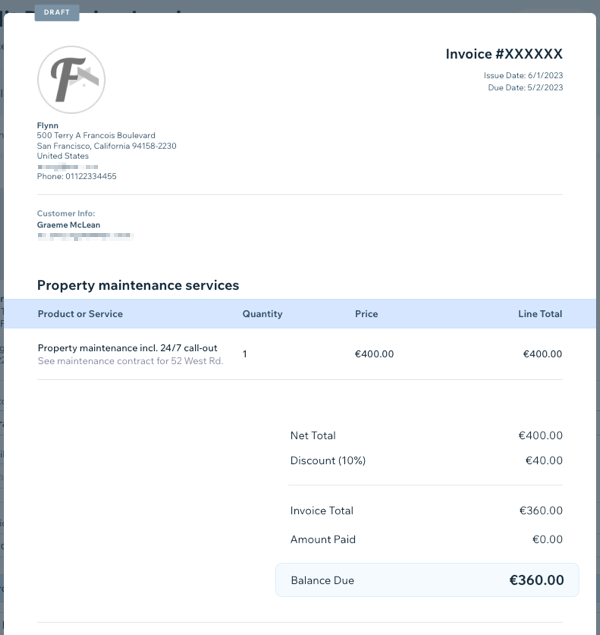
Een periodieke factuur maken
Voeg alle benodigde informatie toe aan je factuur en bekijk een voorbeeld om te zien hoe de factuur eruit ziet voordat je hem naar je klant e-mailt.
Om een periodieke factuur te maken:
- Ga naar Periodieke facturen op het dashboard van je website.
- (Alleen de eerste keer) Klik op Aan de slag.
- Klik rechtsboven op + Nieuwe periodieke factuur.
- Kies hoe vaak en hoe lang je je klant wilt factureren:
- Factureringscyclus: Kies een frequentie uit de dropdown.
- Eindigt na: Kies ervoor om de periodieke factuur te beëindigen na een bepaald of aangepast aantal keren, of laat deze doorlopen op een onbeperkte basis (totdat deze wordt stopgezet).
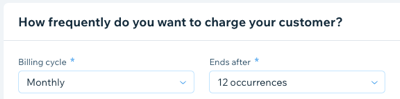
- Klik op Doorgaan.
- Vul de algemene gegevens van deze periodieke factuur in:
- Vervaldatum: Stel 7, 14 of 30 dagen in, of een aangepaste vervaldatum.
- Klant: Klik op de dropdown om een contactpersoon uit je lijst met contactpersonen te selecteren.
- Factuur titel: Typ een titel om de reden voor betaling duidelijk samen te vatten.
- Voer de product-/dienstgegevens voor deze periodieke factuur in:
- Kies of deze factuur betrekking heeft op een bestaand of nieuw product of dienst:
- Bestaand product of dienst: Selecteer je product of dienst in de Item toevoegen-dropdown.
- Nieuw product of nieuwe dienst: Klik op de Item toevoegen-dropdown en klik op + Nieuw toevoegen om de details van het factuuritem in te voeren.
- (Optioneel) Voer een beschrijving in het Voeg een beschrijving toe-veld in.
- (Optioneel) Klik op + Item toevoegen om een extra product of dienst toe te voegen.
- Kies of deze factuur betrekking heeft op een bestaand of nieuw product of dienst:

- Vul de kostengegevens in voor deze periodieke factuur:
- Aantal: Voer de hoeveelheid voor het product of de dienst in.
- Prijs: Voer de prijs per eenheid in.
- (Optioneel) Klik op + Btw toevoegen om belasting toe te voegen. Let op: Je kunt een nieuw belastingtarief maken of een belastingtarief toevoegen dat je al hebt gemaakt.
- (Optioneel) Klik op + Korting toevoegen om een kortingspercentage toe te passen op het totale bedrag.
- (Optioneel) Voer opmerkingen of voorwaarden in waarvan je wilt dat je klant op de hoogte is onder Opmerkingen en Voorwaarden.
- Kies ervoor om je factuur te bekijken, op te slaan of te verzenden:
- Voorbeeld: Klik rechtsboven op Voorbeeld om de factuur te zien die je klant zal ontvangen.
- Opslaan: Klik rechtsboven op Opslaan en sluiten om de factuur op te slaan om later te verzenden.
- Versturen: Klik rechtsboven op Factuur versturen om eerst de inhoud van de e-mail die je klant ontvangt te bekijken of te bewerken. Klik op Verzenden wanneer je klaar bent om te versturen.
Wijzig je algemene factuurgegevens:
Pas de bedrijfsgegevens aan die op al je facturen verschijnen, zoals bedrijfs-ID en valuta. Je kunt ook je bedrijfslogo toevoegen.
Periodieke facturen beheren
Verstuur, bewerk of annuleer periodieke facturen. Je kunt ook de afzonderlijke facturen bekijken die onderdeel zijn van je periodieke factuur (bijvoorbeeld factuur van januari, factuur van februari, factuur van maart).
Om je periodieke facturen te beheren:
- Ga naar Periodieke facturen op het dashboard van je website.
- Klik naast de relevante periodieke factuur op het Meer acties-pictogram
 .
.
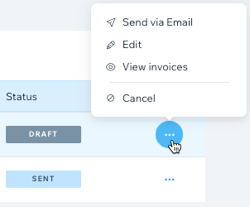
- Kies wat je wilt doen:
- Versturen of opnieuw versturen: Klik op Versturen via e-mail om deze factuur te verzenden (of Opnieuw versturen als deze factuur eerder is verzonden). Controleer of bewerk de inhoud van de e-mail die je klant ontvangt en klik op Verzenden wanneer je klaar bent om te verzenden.
- Bewerken: Klik op Bewerken. Werk de factuur indien nodig bij en klik op Opslaan en sluiten of Factuur verzenden.
Let op: Je kunt een factuur alleen bewerken voordat er een betaling is gedaan. - Bekijk de individuele facturen: Klik op Factuur weergeven. Je kunt de afzonderlijke facturen bekijken die deel uitmaken van deze periodieke factuur zodra een betaling is uitgevoerd.
- Annuleren: Klik op Annuleren en klik vervolgens op Ja. Onbetaalde facturen worden ongeldig gemaakt en toekomstige betalingen van deze klant worden geannuleerd.
Doe meer met je facturen:
Wanneer de individuele facturen waaruit je periodieke factuur bestaat (bijvoorbeeld factuur van januari, factuur van februari, factuur van maart) zijn verzonden, verschijnen ze ook in Facturen op het dashboard van je website. Van daaruit kun je toegang krijgen tot meer factuuracties, inclusief het delen van een factuurlink en het dupliceren van een factuur.
Periodieke facturen in respijtperiodes oplossen
Je kunt de periodieke factuur van een klant die zich in een respijtperiode bevindt oplossen vanaf het dashboard van je website. Dit is handig als je klant je persoonlijk ontmoet en zijn of haar betaalmethode wil bijwerken, via een kaartbetaling of contant. Lees meer over respijtperioden
Om een periodieke factuur in een respijtperiode op te lossen:
- Ga naar Periodieke facturen op het dashboard van je website.
- Klik om de relevante periodieke factuur te selecteren die zich in een respijtperiode bevindt.
- Klik op Betaling innen en kies wat je wilt doen:
Betaling indienen
Wil je meer weten?
Bekijk cursussen in Wix Learn om meer te lezen over het maken van offertes en facturen en hoe je deze kunt gebruiken in je webshop.


